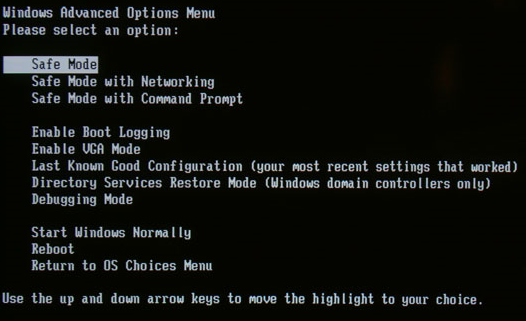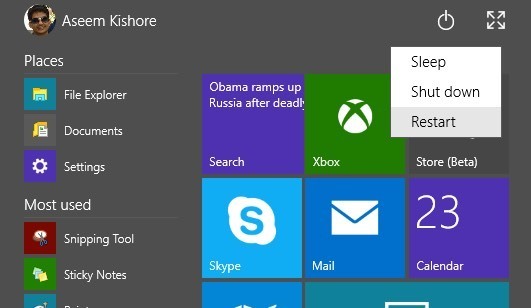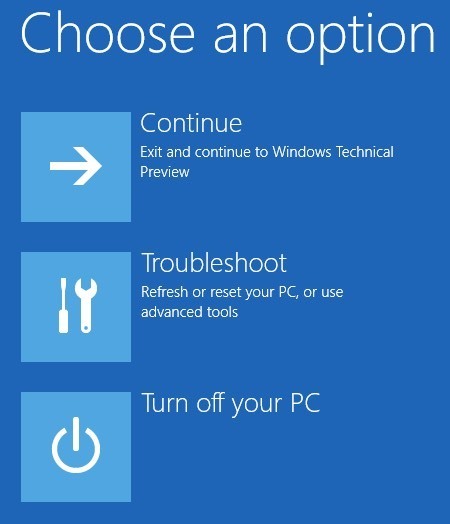Windows PCでセーフモードに入る必要がありますか?コンピュータを正常に起動できない場合は、通常の起動を妨げる問題のトラブルシューティングを可能にするWindowsの診断モードであるセーフモードに入ることができます。
セーフモードでは、それが実行されるためには、最も重要なサービスとドライバが必要です。
このガイドでは、セーフモードに入るための手順について説明します。
ドライバをインストールしたばかりか、最近コンピュータに設定を変更したばかりの場合は、「Last Known Good Windows 7、Vista、およびXPでセーフモードに入る前に、「設定」をクリックしてください。ただし、コンピュータにログインするたびに置き換えられるので、問題が発生した場合は、再度コンピュータにログオンする前にこのオプションを試してください。
Windows 8およびWindows 10では、オプションは含まれなくなりました。代わりに、リフレッシュ、リセット(再インストール)、復元 のような他のオプションがあります。Windows 8/10のセクションで詳しく説明します。
Safe
セーフモード - WindowsをGUIインターフェイスで読み込む基本的なオプションで、通常はほとんどの人が何をしているのですか?
セーフモードでネットワークを使用する - セーフモードでインターネットやネットワークにアクセスする必要がある場合は、これを選択することができます。このモードは、インターネット接続が必要な問題を修正して、更新プログラム、ドライバ、またはその他のファイルをダウンロードして問題を解決できるようにする必要がある場合に便利です。
/ strong> - このモードは、MS DOSコマンドラインプロンプトを表示するだけで読み込まれます。これは、fixbootやchkdskのようなDOSコマンドを実行する必要がある場合に便利です。
Windows XP / Vista / 7のセーフモード
Windows XP、Vistaのセーフモードまたは]を押して[F8キー]を押し続けると、 "矢印キーを使用して「セーフモード」までスクロールし、Enterを押します。
F8キーを押したままにしておくと、コンピュータによっては耳障りなビープ音が鳴り始めることがあるので、起動時にF8キーを押し続けるだけです。
セーフモードに入ると、コンピュータの電源を切って電源を切ってから再びオンにすることができます。 Windowsが予期せずシャットダウンした場合、通常はAdvanced Boot Optionsメニューが自動的に表示されます。それでも問題が解決しない場合は、前の投稿をF8が機能しない場合にセーフモードに入る で読むことができます。ただし、この方法では、次回の再起動時にセーフモードで起動するようにWindowsにログインする必要があります。
Windows 8/10のセーフモード
Windows 8およびWindows 10では、セーフモードに入るプロセスはまったく異なります。
セーフモードに入る唯一の方法は、[システム回復オプション]を起動することです。
私はすでにWindows 8システム回復オプション画面を起動する の方法について書いてきましたが、Windows 10ではプロセスが若干異なりますので、ここで言及します。 Windows 10では、回復オプション画面を表示するには2つの方法があります。最初に、別のフォームに戻って新しいスタートボタンをクリックしてから、SHIFTキーを押しながら電源ボタンをクリックします。
Shiftキーを押しながら[再起動]をクリックします。他の方法はWindows 8と同じですが、ちょっと違って見えます。 [スタート]ボタンをクリックし、上の図のように[設定]をクリックします。
これで、基本的に[PC設定]ダイアログWindows 8の場合は、[更新&
これで、PCをリフレッシュしたり、すべてを再インストールしたり、高度なスタートアップモードで再起動したりするオプションが表示されます。
現時点では、Windows 8またはWindows 10でセーフモードに入るプロセスは同じです。/ p>
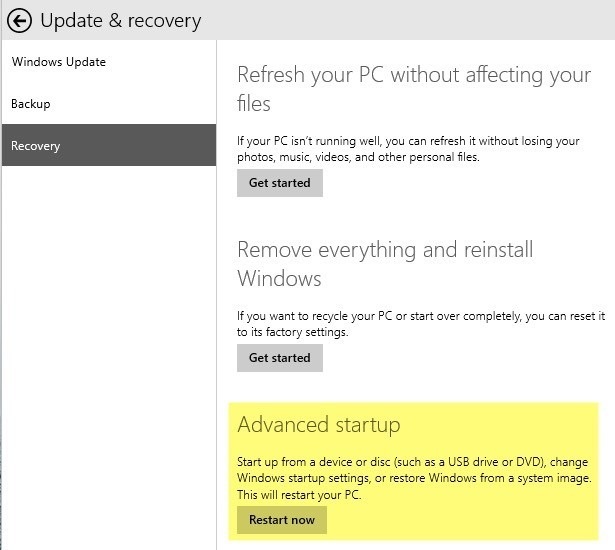
これで、Windows 8でセーフモードで起動する に関する記事の指示に従います。基本的には「トラブルシューティング」をクリックしてそこから移動します。 Windows 8とWindows 10は以前のバージョンよりも賢明で、通常は起動時に問題が検出された場合に自動的に回復オプションを表示します。
どのバージョンでもセーフモードになることについて質問があるWindowsの場合は、コメントを投稿してください。お楽しみください!